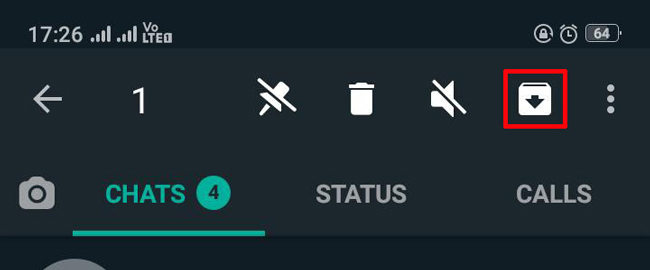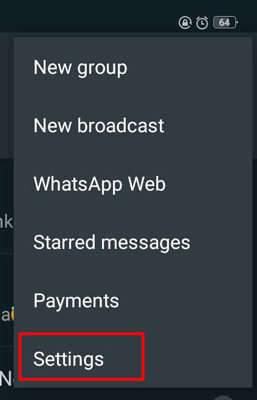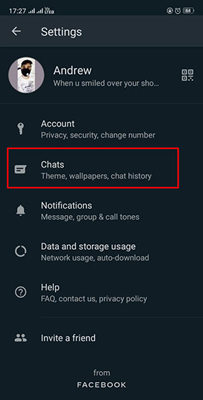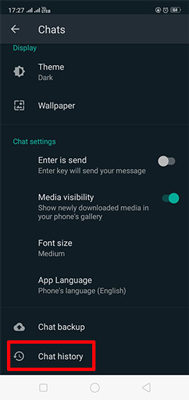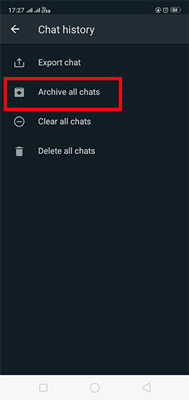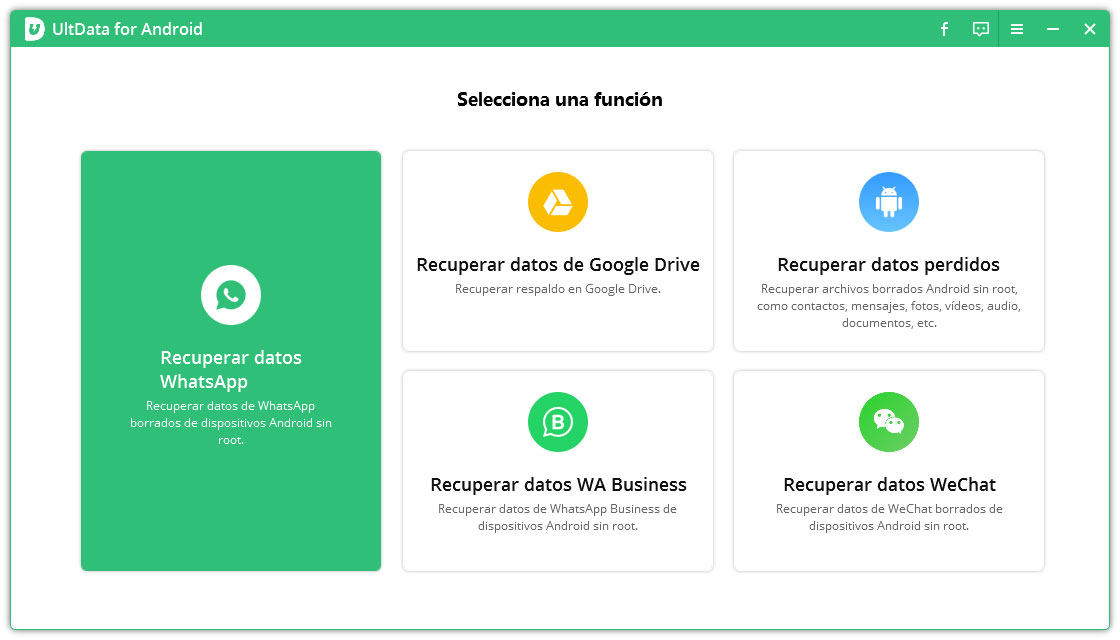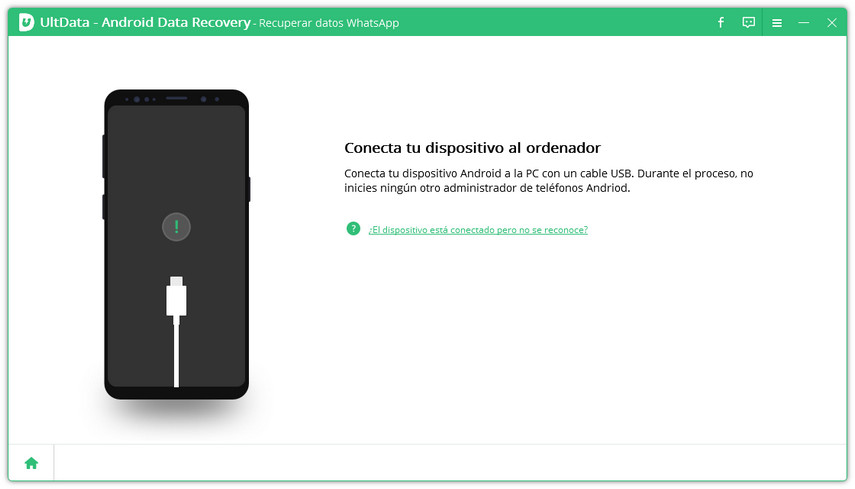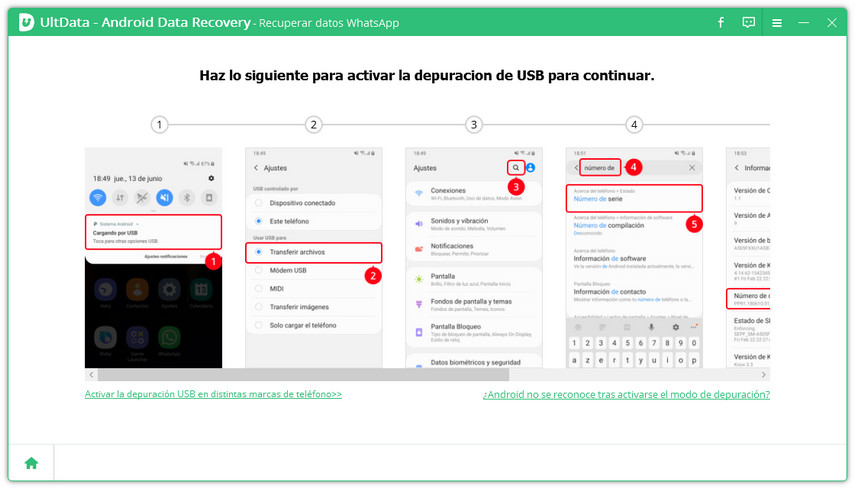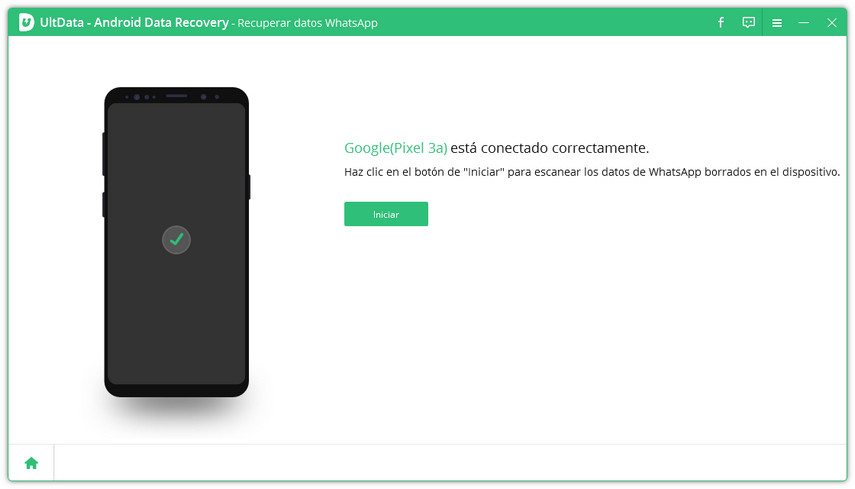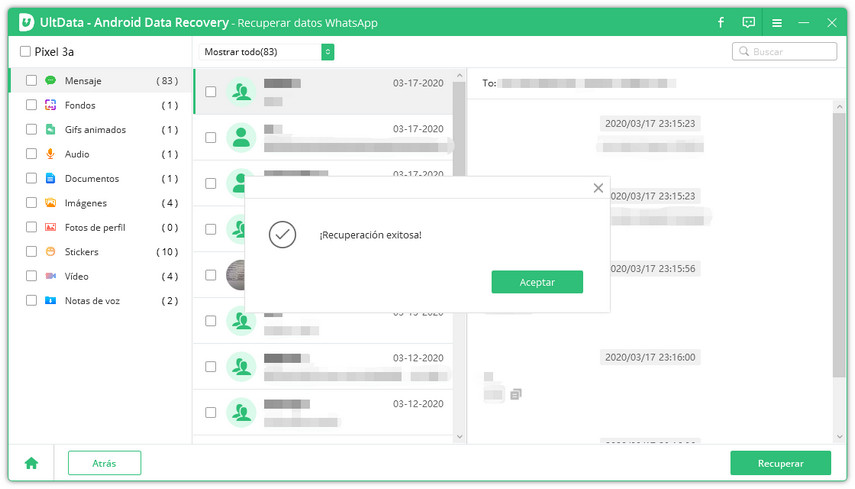Aquí puede saber cómo archivar/desarchivar conversaciones de WhatsApp
Algunos chats sin importancia que estropean tu lista de chats pueden ser un poco irritantes. WhatsApp ha introducido una función: Archivar chat. Según las notas del parche, los archivos de WhatsApp nos ayudan a organizar nuestra bandeja de entrada. Así como los archivos nos ayudan a organizar archivos en el mundo real, el significado de archivo en WhatsApp es ocultar el chat personal o grupal de nuestra lista de chat para organizar mejor nuestra lista. Pasando a lo que sucede exactamente con su chat archivado!
- Parte 1: Qué sucede cuando archivas un chat en WhatsApp
- Parte 2: Cómo archivar un chat de WhatsApp en Android y iPhone
- Parte 3: Cómo saber si alguien te ha archivado en WhatsApp
- Parte 4: Cómo desarchivar un chat de WhatsApp
- Parte 5: Cómo recuperar mensajes archivados en WhatsApp
Parte 1: Qué sucede cuando archivas un chat en WhatsApp
A menudo se preguntará qué sucede cuando archiva un chat en WhatsApp. El conocimiento poco claro conduce a rumores innecesarios. Para romper una creencia popular, archivar un chat en particular no implica que esté bloqueando o eliminando el contenido del chat. Simplemente pones los mensajes fuera de tu vista.
No tiene que preocuparse por cómo encontrar chats archivados en WhatsApp. Se puede acceder fácilmente a los chats archivados desplazándose hasta el final de su lista de chats. La opción "Chats archivados (número)" le muestra el número de chats que ha archivado hasta el momento. Hacer clic en esa opción en particular le permite ver el contenido de los chats archivados.
Parte 2: Cómo archivar un chat de WhatsApp en Android y iPhone
Si es nuevo en los archivos de WhatsApp y desea utilizar esta función, siga los pasos a continuación para aprender cómo archivar el chat de WhatsApp.
Para usuarios de Android
1) Si desea archivar uno o más chats.
- Debajo de "CHATS", haz clic y mantén presionado el chat que deseas archivar..
Haga clic en el icono "Archivo" que se muestra en la parte superior de la pantalla..

2) Si desea archivar todos sus chats, en lugar de seleccionarlos manualmente y repetir los pasos anteriores, realice los siguientes pasos.
Mientras permanece en la pestaña "CHATS", haga clic en tres puntos y luego haga clic en "Configuración" en la parte superior de la pantalla.

En la configuración, haga clic en "Chats" para acceder al historial de chat.

Haga clic en Historial de chat.

Ahora, toca "Archivar todos los chats".

Para usuarios de iPhone:
1) Si desea archivar cualquier cantidad de chats,
- Ve a ese chat en particular.
- Desliza el dedo hacia la izquierda en ese chat y toca "Archivar".
2) Si desea archivar todos sus chats,
Navega a "Configuración". En "Configuración", haga clic en "Chats" y luego en "Archivar todos los chats".
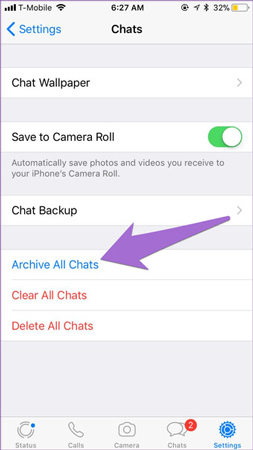
Parte 3: Cómo saber si alguien te ha archivado en WhatsApp
WhatsApp mantiene una estricta política de secreto bidireccional en la que el otro usuario no está informado sobre sus actividades. WhatsApp no le informa si alguien ha archivado su chat en su dispositivo móvil o no.
Los archivos de WhatsApp se tratan de recuerdos. Archivar un chat no tiene ningún efecto sobre el estado en línea del usuario. Lo que significa es que la persona cuyo chat ha archivado aún puede ver si está en línea o no.
Parte 4: Cómo desarchivar un chat de WhatsApp
Ocasionalmente, los usuarios tienden a entrar en pánico cuando no encuentran un chat importante y presumen que lo han eliminado. Sin embargo, existe la posibilidad de que haya archivado el chat. No se preocupe, ya que puede encontrar fácilmente los chats en la parte inferior de su lista de chat.
Desplácese hacia abajo y haga clic en "Chats archivados". Esto le muestra todos los chats que se han archivado.
La búsqueda de "cómo recuperar mensajes archivados en WhatsApp" arroja demasiados resultados. Sin embargo, un chat archivado se desarchiva automáticamente una vez que se recibe algo en ese chat. Si desea desarchivar los chats archivados de WhatsApp, los usuarios de iPhone deben deslizarse hacia la izquierda en el chat y hacer clic en Desarchivar. Para usuarios de Android, haga clic y mantenga presionado el chat. Ahora toca el ícono "Desarchivar" en la parte superior de la pantalla.
A veces, es posible que desee eliminar los chats archivados que ya no necesita. También lo cubrimos sobre cómo eliminar chats archivados en WhatsApp. Después de navegar a los chats archivados, seleccione el chat que desea eliminar y, desde la parte superior, toque el icono "Eliminar" para eliminar el chat de forma permanente.
Parte 5: Cómo recuperar mensajes archivados en WhatsApp
Después de aprender qué significa archivar en WhatsApp, uno ciertamente sabe que archivar un chat es simplemente utilizar la función de desaparición accesible para su beneficio. Las personas eliminan por error chats importantes en lugar de archivarlos solo para arrepentirse más tarde. Ahora, este problema ha sido resuelto con éxito por Tenorshare.
Tenorshare UltData para Android permite a los usuarios recuperar mensajes eliminados, recortes de audio, videos, imágenes y documentos. La guía de pasos que se menciona a continuación lo ayudará a recuperar los mensajes eliminados.
Después de la instalación del software, inicie UltData. Seleccione "Recuperar datos WhatsApp"

Conecta el dispositivo en el que está instalado WhatsApp a la computadora mediante el cable USB.

Abra la opción de desarrolladores en su móvil y habilite la depuración USB. Si no conoce la sección, siga los pasos que se muestran en la pantalla.

Si la ventana no aparece, toque "Volver a mostrar" en el programa..
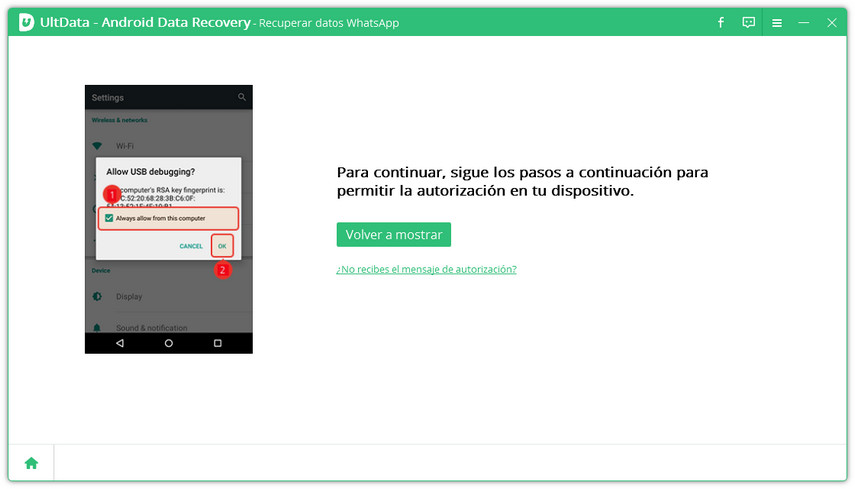
Ahora haga clic en "Iniciar" para continuar con la recuperación de mensajes.

Inicie sesión en su WhatsApp y haga una copia de seguridad de los datos en WhatsApp para evitar la pérdida de datos. Una vez que se haya completado la copia de seguridad, haga clic en "He copiado. Continuar."
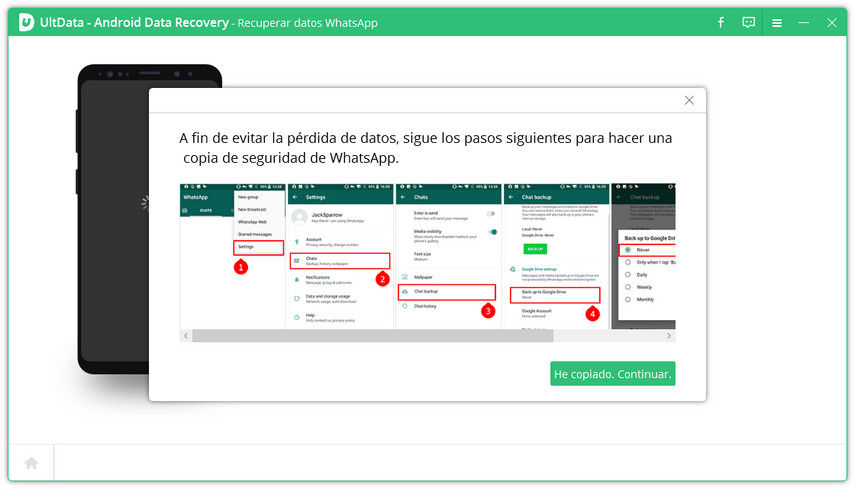
Ahora tu espera casi ha terminado. Obtenga una vista previa de los medios y mensajes mostrados para restaurar los datos deseados. Una vez seleccionado, haga clic en "Recuperar". Ya tu datos se han recuperado con éxito.

Conclusión
Esto nos lleva al final del artículo sobre el chat de archivo de WhatsApp. Se anticipa que ahora sabe todo lo que hay que saber sobre los chats archivados y cómo encontrar chats archivados en WhatsApp e incluso cómo restaurar los datos eliminados.
- Recuperar mensajes WhatsApp borrados en Samsung, Huawei, Xiaomi, OPPO y otros 6000+ Android sin root;
- Compatible con masivos telefonos y tablets Android;
- Ver datos antes de la recuperación;
- Una aplicación con tasa más alta de éxito en recuperación en este sector.